Aqui está o melhor Captura de tela de programas para Windows para o ano de 2023.
Há muitos usuários do sistema procurando aplicativos de captura de tela para Windows. A maioria dos softwares de captura de tela é muito poderosa.
Mas tudo depende dos recursos que você deseja e da interface que você mais prefere. Portanto, se você também estiver procurando as melhores ferramentas de captura de tela para o Windows 10, confira a lista premium neste artigo.
Lista dos melhores aplicativos e ferramentas de captura de tela para Windows 10/11
Por meio deste artigo, compartilharemos com você uma lista dos melhores programas de captura de tela para Windows 10 e Windows 11, que oferecem muitos recursos exclusivos.
Essas ferramentas de captura de tela são muito melhores do que Sniping. Então, vamos explorar a lista dos melhores softwares de captura de tela para Windows 10/11.
1. Gravação de tela
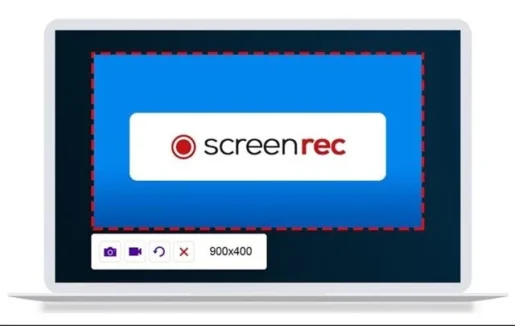
برنامج Gravação de tela É basicamente um software de captura de tela cheia, bem como um aplicativo de gravador de tela disponível para o sistema operacional Windows. Onde o programa Screenshot está disponível? Gravação de tela É gratuito e pode fazer capturas de tela com apenas um clique.
Usando um programa Gravação de tela -Você pode capturar facilmente a tela inteira ou a área selecionada. Você também pode anotar e editar a captura de tela.
2. Lightshot

Se você estiver procurando por uma ferramenta de captura de tela leve para o Windows 10/11, não procure mais, Lightshot. Onde o programa Lightshot ou em inglês: Lightshot Muito fácil de usar e muito leve.
Os usuários só precisam pressionar a tecla print screen para iniciar o aplicativo Lightshot. Além disso, a coisa maravilhosa sobre o programa Lightshot é que ele permite que os usuários desenhem em capturas de tela antes mesmo de serem tiradas.
Você também pode estar interessado em aprender sobre: Baixe a versão mais recente do Lightshot para PC
3. Gravador de tela de sorvete
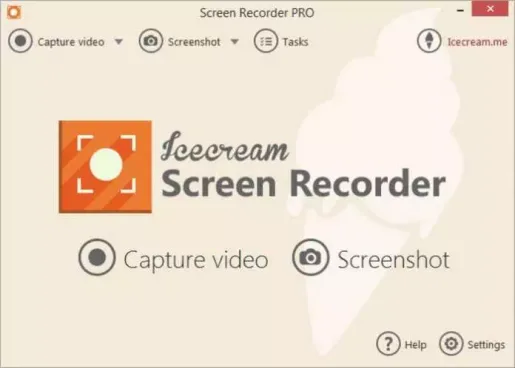
Se você estiver procurando por uma ferramenta de captura de tela para o Windows 10 que não apenas faça capturas de tela, mas também registre telas, então você precisa experimentá-la. Gravador de tela de sorvete.
Onde o programa permite Gravador de tela de sorvete Os usuários podem marcar áreas ou seções específicas da imagem capturada. Além disso, o gravador de tela permite Gravador de tela de sorvete Os usuários podem comentar na captura de tela, adicionar uma marca d'água a ela e muito mais.
4. Greenshot
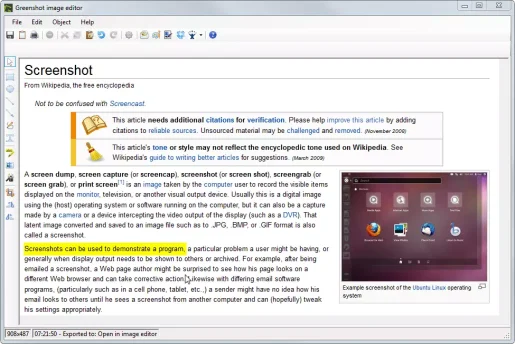
programa tiro inexperiente ou em inglês: Greenshot É muito semelhante a uma ferramenta Lightshot mencionado nas linhas anteriores. É como um programa Lightshot vamos Greenshot Além disso, os usuários podem modificar e editar a captura de tela antes mesmo de salvá-la.
com Greenshot Os usuários podem capturar a tela inteira ou a área selecionada. Além disso, há uma opção para anotar, destacar e também desfocar as capturas de tela.
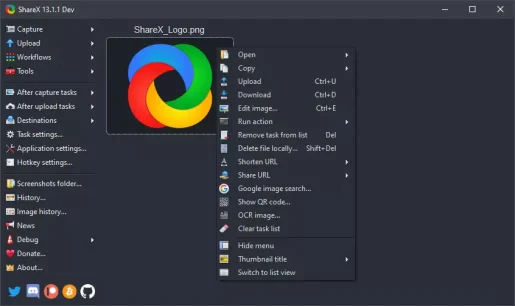
برنامج ShareX É uma ferramenta de captura de tela de código aberto que suporta atalho de teclado Print Screen. Além da captura de tela, ShareX Também sobre a capacidade de gravar a tela. O software de captura de tela de código aberto também oferece aos usuários muitos modos de captura de tela.
Por exemplo, você pode ocultar o ponteiro do mouse durante a gravação ou captura de tela, escolher uma área específica e muito mais.
6. PicPick
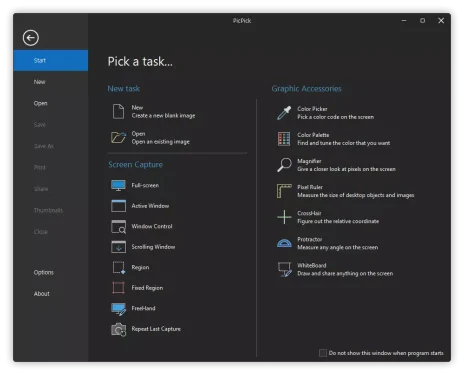
برنامج PicPick Ele fornece aos usuários uma ampla gama de opções de edição e edição. Por exemplo, você pode facilmente redimensionar e cortar capturas de tela, inserir texto e ícones, aplicar efeitos e muito mais.
Além disso, PicPick Os usuários carregam capturas de tela capturadas ou editadas diretamente em sites de redes sociais como فيسبوك و Twitter E muitos outros.
7. Captura de tela e gravador de vídeo Nimbus
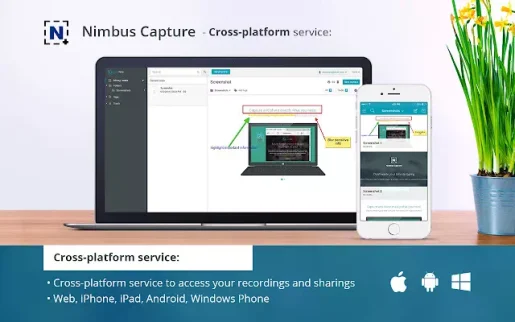
É uma das melhores ferramentas de desktop do Windows que permite aos usuários fazer capturas de tela. A coisa excelente em adicionar Captura de tela do Nimbus é que ele pode ser reproduzido a partir do navegador da web também adicionando a extensão.
Se falarmos das vantagens, a adição de Captura de tela do Nimbus Permite que os usuários capturem a seção selecionada de toda a página da web.
8. Tiro de fogo
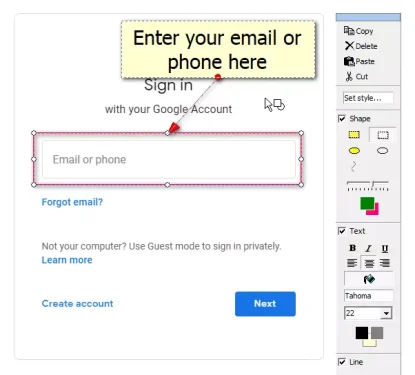
Se falamos principalmente de software de desktop, então uma ferramenta Tiro de fogo Ele permite que os usuários capturem e salvem capturas de tela em vários formatos e formatos. Não apenas isso, mas depois de tirar uma captura de tela, ele permite que os usuários editem, editem e compartilhem capturas de tela em vários sites de mídia social.
9. Screenshot Captor
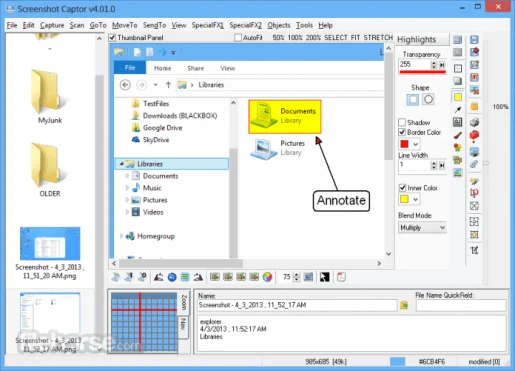
Se você estiver procurando por uma ferramenta para fazer uma captura de tela pequena e muito leve para o seu PC com Windows 10, pode ser Screenshot Captor É a melhor escolha para você.
Depois de fazer uma captura de tela, Screenshot Captor Os usuários aplicam diferentes efeitos especiais à captura de tela ou cortam, giram, desfocam, anotam e muito mais.
10. Barra de jogos do Xbox
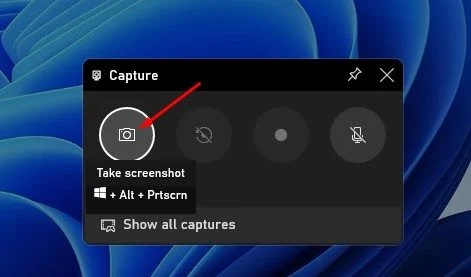
preparar um programa Barra de jogos do Xbox Um recurso integrado ao Windows 10 e ao Windows 11 para gravação e captura de tela e é amplamente dedicado a jogos. Com a Xbox Game Bar, você pode facilmente gravar sua tela ou fazer capturas de tela.
Onde estamos no site bilhete líquidoJá compartilhamos com você um guia detalhado sobre Faça uma captura de tela no Windows usando a Xbox Game Bar. É recomendável que você confira este artigo para as etapas nessas capturas de tela.
11. FastStone Capture
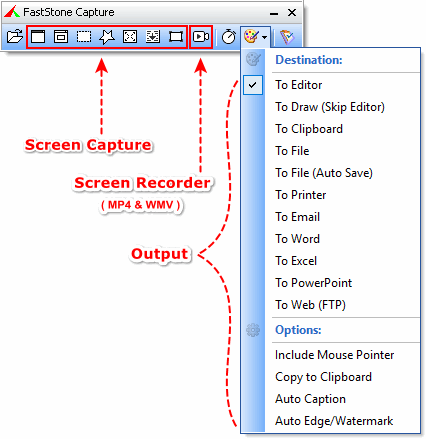
uma ferramenta FastStone Capture É simplesmente uma ferramenta que permite capturar ou gravar a tela do seu computador. É uma ferramenta poderosa, eficiente e ao mesmo tempo leve do Windows que permite fazer capturas de tela completas, áreas retangulares ou fotos de formato livre.
Além disso, também oferece opções para capturar regiões específicas e fazer capturas de tela de rolagem. Além de fazer capturas de tela, FastStone Capture também permite gravar atividades na tela. Sem esquecer que a ferramenta também vem com alguns recursos básicos para edição e anotação de capturas de tela.
12. Bandeja de tela
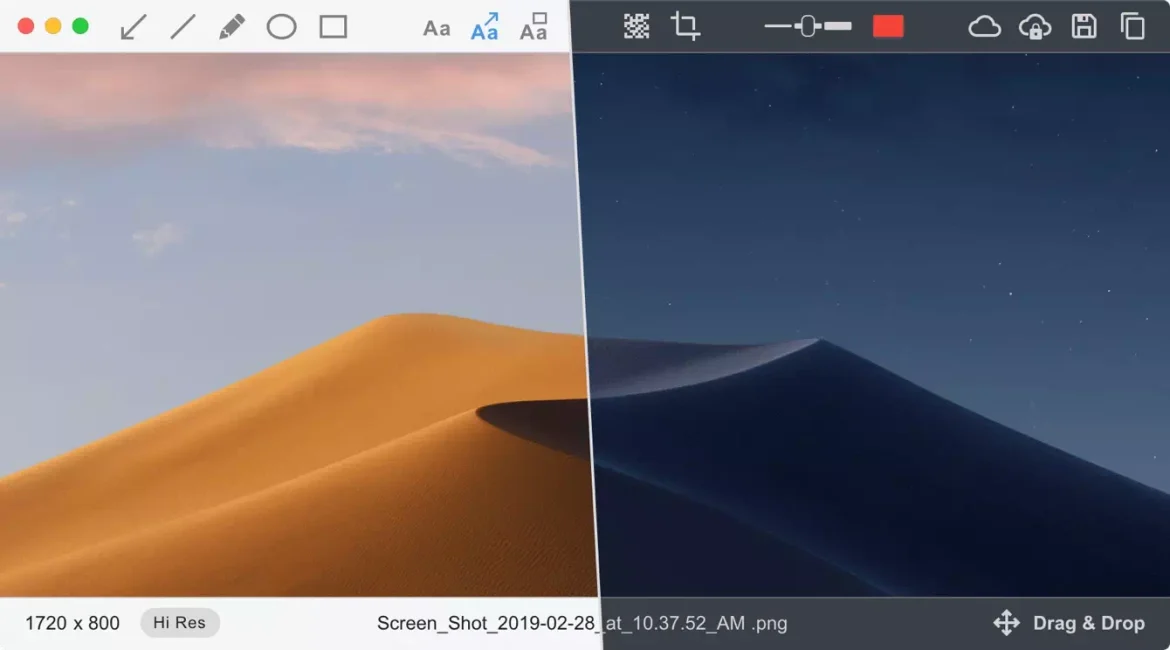
Embora não seja generalizado Bandeja de tela Tão popular quanto o restante das opções da lista, ainda é uma das melhores ferramentas de captura de tela do Windows que você pode usar hoje.
Como qualquer outra ferramenta de captura de tela da lista, o ScreenTray oferece várias opções de captura de tela, onde você pode optar por capturar uma área específica ou capturar a tela inteira, etc.
Depois de capturar a tela, o ScreenTray oferece recursos básicos de edição de imagens que permitem recortar partes desnecessárias, destacar textos ou regiões, adicionar comentários, etc.
Essas foram as melhores ferramentas de captura de tela para dispositivos Windows 10 e Windows 11. Além disso, se você conhece alguma dessas ferramentas e softwares, informe-nos nos comentários.
Você também pode estar interessado em aprender sobre:
- Os 15 principais softwares de gravação de tela para Windows 10
- Os 10 principais softwares gratuitos de edição de vídeo para Windows
- Baixe o Audacity (Audacity) Última versão para PC
Esperamos que este artigo seja útil para você conhecer os melhores programas e ferramentas para fazer uma captura de tela do Windows 10 para o ano de 2023. Compartilhe sua opinião e experiência conosco nos comentários. Além disso, se o artigo ajudou você, compartilhe-o com seus amigos.









